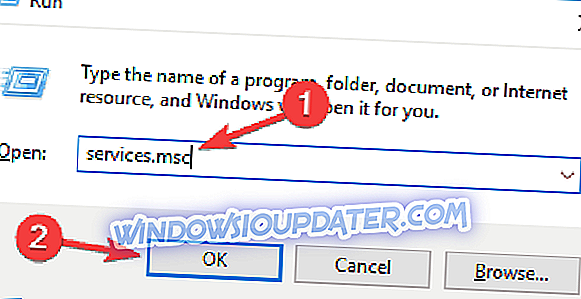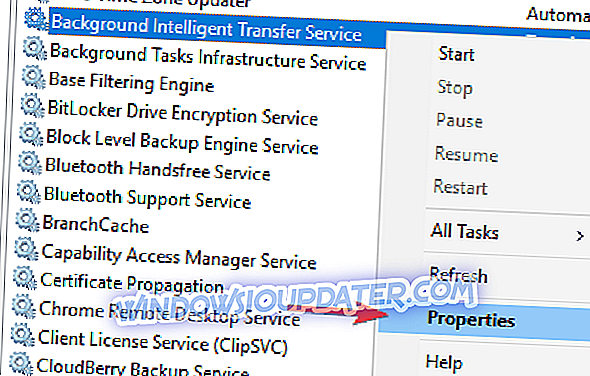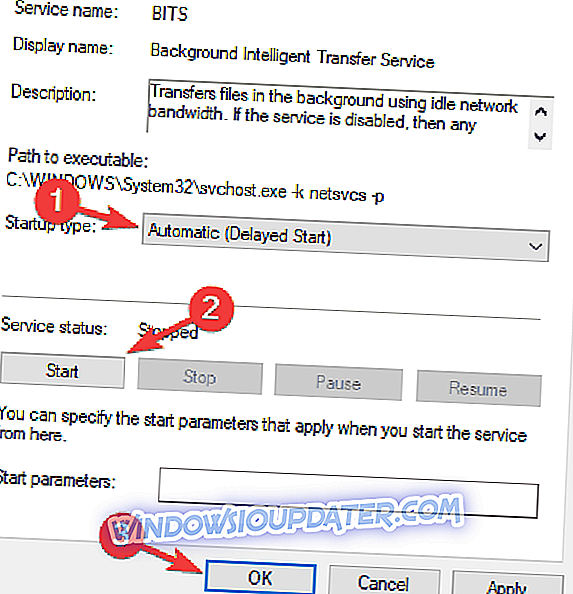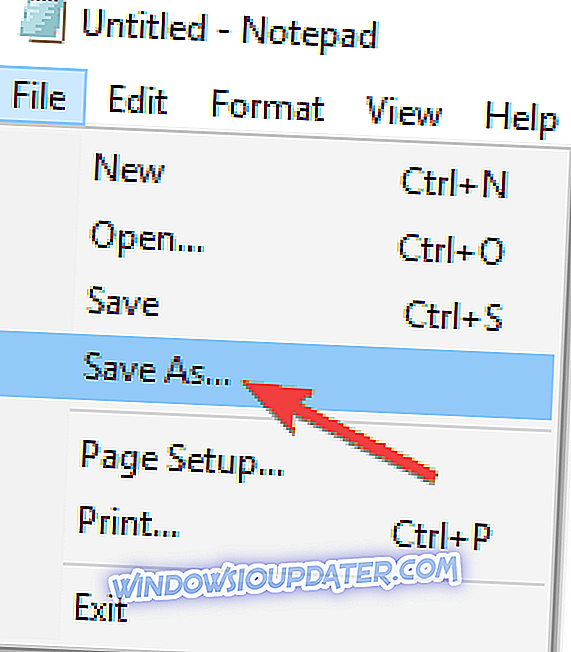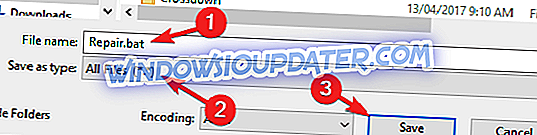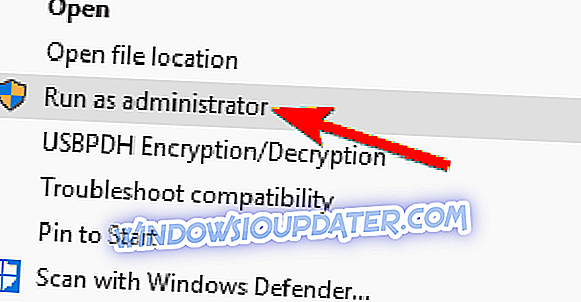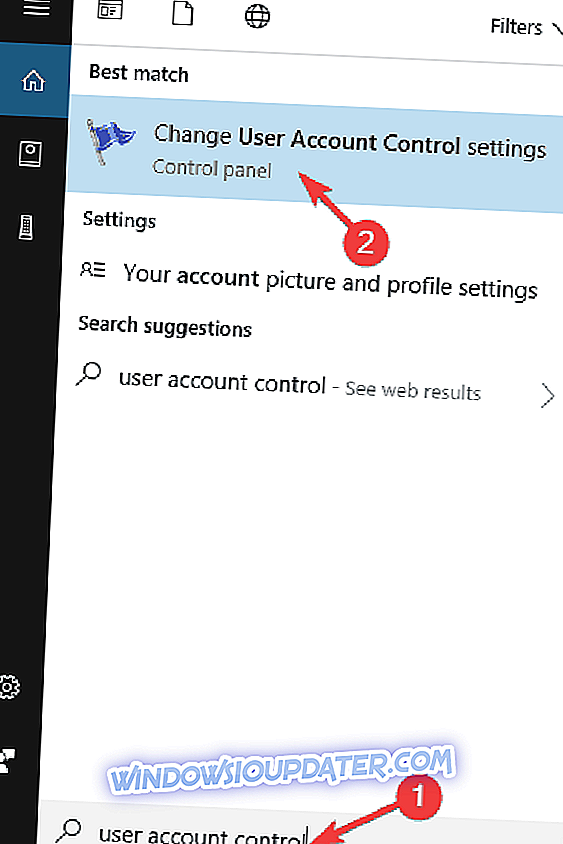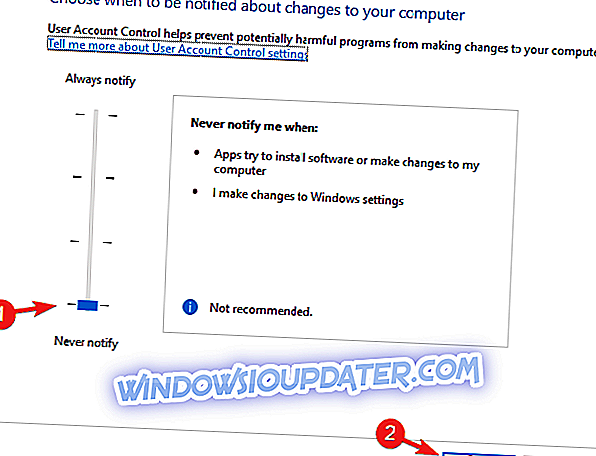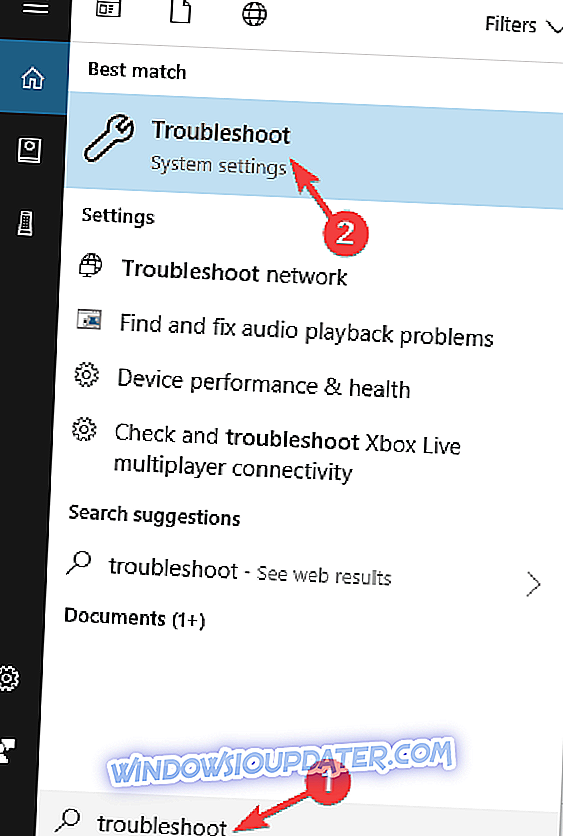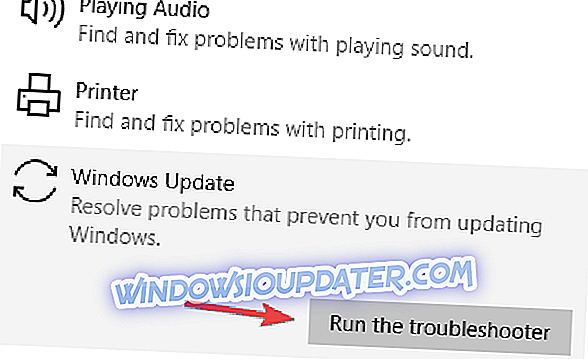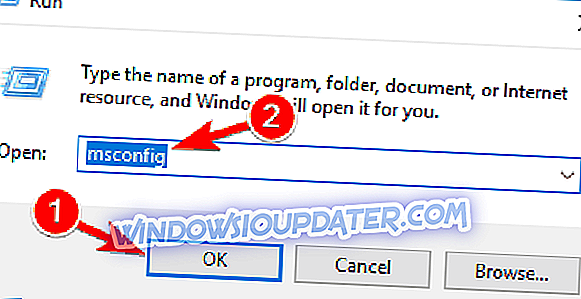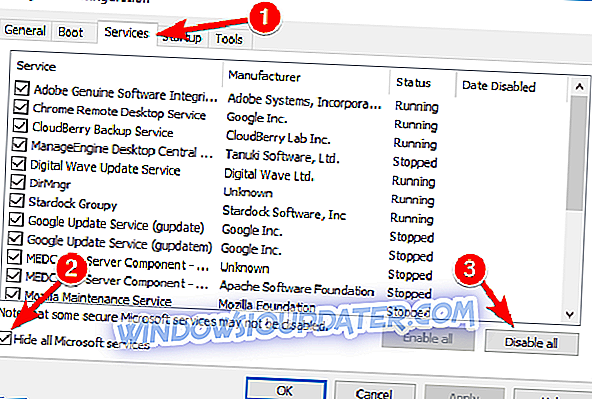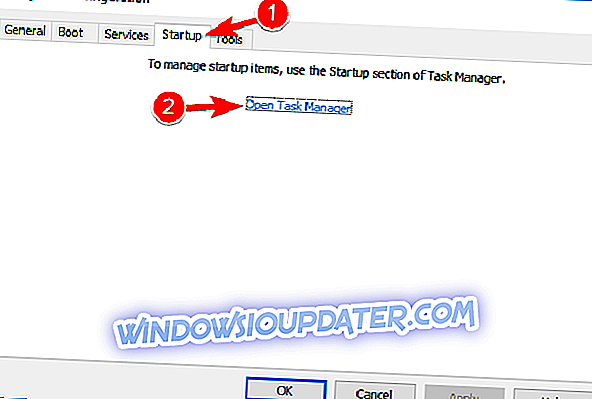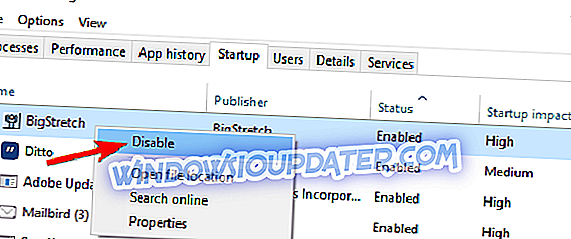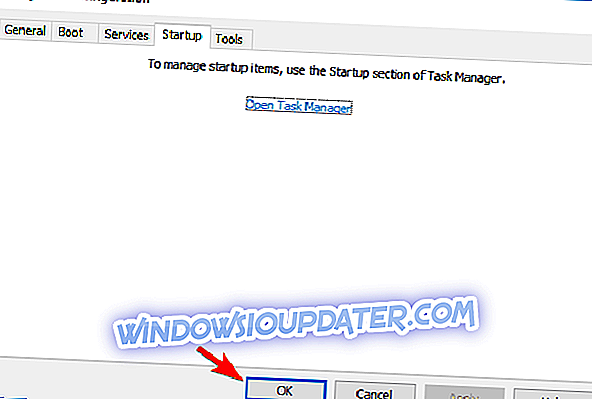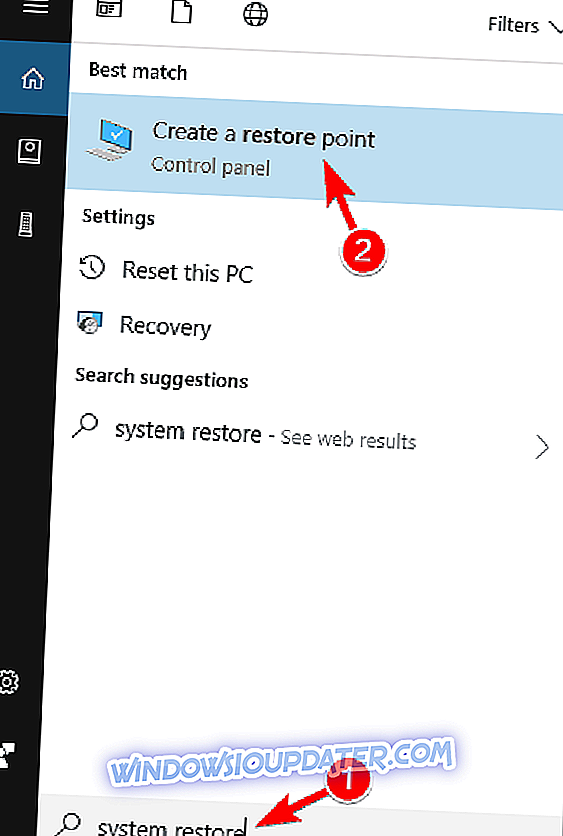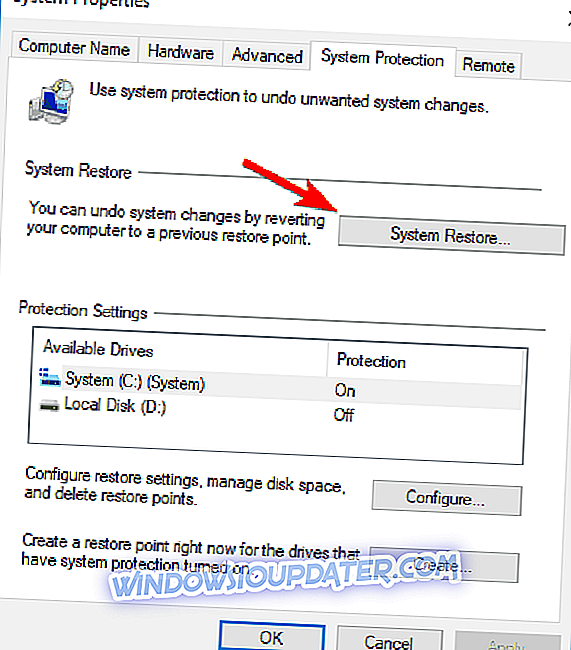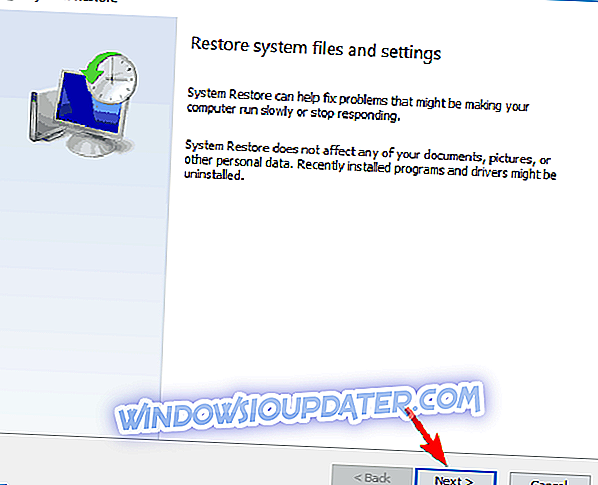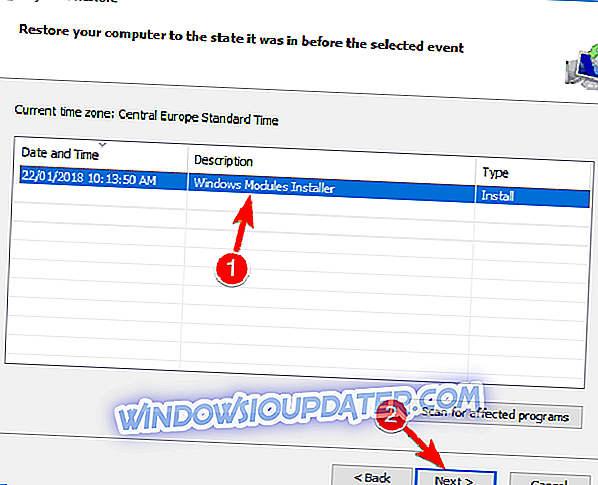Windows 10 build 14383 je venku, ale ne všichni Insiders si ho mohli stáhnout a nainstalovat. Zdá se, že mnoho Insiders zjistil 0x80246007 kód chyby při pokusu o stažení nejnovější sestavení systému Windows 10.
Jak opravit chybu 0x80246007 v systému Windows 10?
Chyba 0x80246007 může být problematická a zabrání vám v instalaci aktualizací systému Windows. Pokud jde o tuto chybu, uživatelé nahlásili následující problémy:
- Některé aktualizace nedokončily stahování. budeme se snažit. kód chyby: (0x80246007) - Jedná se o běžný problém, ke kterému může dojít v počítači. Pokud narazíte na tuto chybu, měli byste být schopni ji opravit pomocí některého z našich řešení.
- 0x80246007 Windows Store - Někdy se tato chyba může objevit při pokusu o stažení aplikací ze služby Windows Store. Obvykle je to způsobeno službou Firewall, proto se ujistěte, že služba Firewall běží správně.
- 0x80246007 Windows 7 - Tato chyba nemá vliv pouze na systém Windows 10 a může se zobrazit na starších verzích systému Windows. I když jsou naše řešení určena pro Windows 10, většina z nich může být aplikována i na starší verze Windows.
- Chyba aktualizace systému Windows 10 80246007 - Tato chyba se obvykle zobrazuje při pokusu o instalaci aktualizací v systému Windows 10. Pokud se setkáte s tímto problémem, zkontrolujte aplikace v počítači a ujistěte se, že aplikace třetích stran nezasahují do systému Windows.
Řešení 1 - Zkontrolujte antivirový program
Pokud se vám při stahování Windows 10 staví chyba 0x80246007, může to být váš antivirový program. Přestože antivirové nástroje jsou nezbytné, některé nástroje nejsou plně kompatibilní se systémem Windows 10 a mohou způsobit, že se tyto a další problémy objeví.
Mnoho uživatelů uvedlo, že hlavní příčinou této chyby je společnost McAfee, a proto, aby se problém vyřešil, uživatelé mohou zakázat bránu firewall McAfee. Pokud používáte jiný antivirový program, můžete zkusit vypnout jeho bránu firewall nebo jiné funkce a zkontrolovat, zda se problém vyřeší.
Pokud problém stále přetrvává, je vhodné antivirový program zcela vypnout a zkontrolovat, zda se problém vyřeší. V nejhorším případě možná budete muset odstranit antivirový program úplně a zkontrolovat, zda tento problém vyřeší.
Pokud problém odstraníte odstraněním antivirového programu, můžete zvážit přepnutí na jiné antivirové řešení. Existuje mnoho skvělých antivirových nástrojů na trhu, ale nejlepší jsou Bitdefender, Panda Antivirus a BullGuard, takže si můžete vyzkoušet některý z nich.
Všechny tyto nástroje jsou plně kompatibilní se systémem Windows 10 a neměly by způsobit žádné problémy.
Řešení 2 - Nastavte službu BITS pro automatické spuštění
- Chcete-li spustit program Spustit, stiskněte klávesu Windows + R. Zadejte services.msc a stiskněte klávesu Enter .
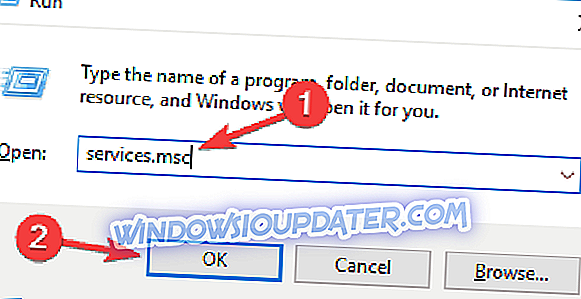
- V nově otevřeném okně vyberte službu inteligentního přenosu na pozadí (BITS) .
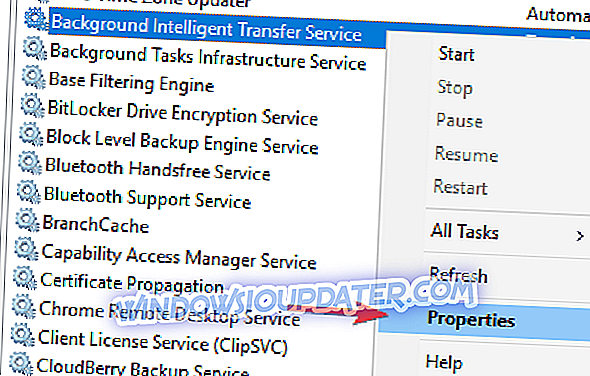
- Klepněte pravým tlačítkem myši BITS a vyberte příkaz Vlastnosti .
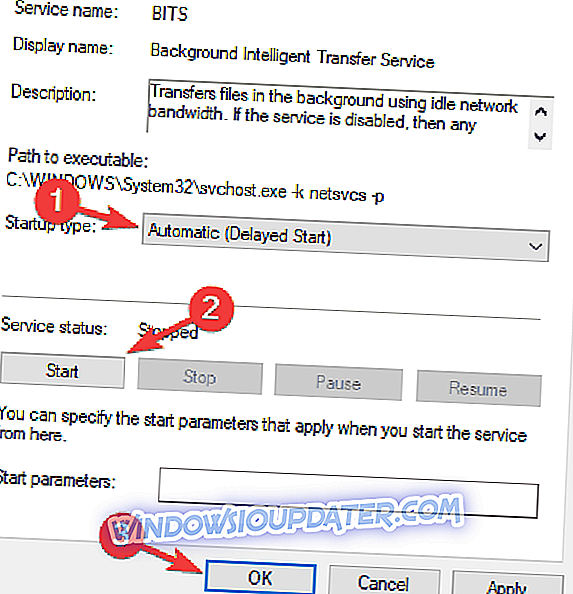
- Na kartě Obecné nastavte Typ spouštění na Automatický (Zpožděný start) . Klepněte na tlačítko Start a potom na příkaz Použít .
Řešení 3 - Vytvořte si vlastní opravu. bat soubor
- Spusťte Poznámkový blok .
- Zkopírujte jeden z následujících kódů v souboru programu Poznámkový blok:
- čistá zastávka wuauserv
- cd% systemroot% SoftwareDistribution
- ren Stáhnout Download.old
- net start wuauserv
- čisté stop bity
- čisté startovací bity
nebo
- čistá zastávka wuauserv
- cd% systemroot% SoftwareDistribution
- ren Stáhnout Download.old
- net start wuauserv
- čisté stop bity
- čisté startovací bity
- čistý stop cryptsvc
- cd% systemroot% system32
- ren catroot2 catroot2old
- net start cryptsvc
- Přejděte na Soubor> Uložit jako .
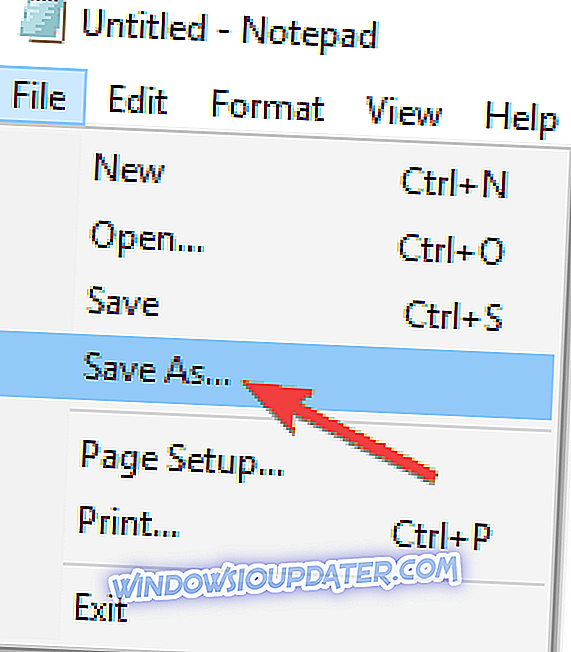
- Jako název souboru zadejte Repair.bat . V poli Uložit jako typ klepněte na položku Všechny soubory (*. *) A uložte soubor na plochu.
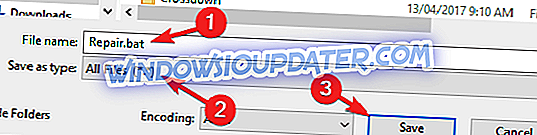
- Klepněte pravým tlačítkem myši na soubor Repair.bat a vyberte příkaz Spustit jako správce . V případě potřeby zadejte heslo správce nebo klepněte na tlačítko Pokračovat .
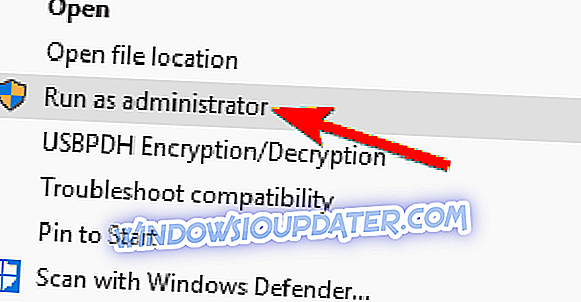
- Zkuste znovu sestavit sestavu. Po instalaci byla odstraněna soubor Repair.bat.
Prozatím tým podpory společnosti Microsoft k tomuto problému nevydal žádné připomínky. Doufáme, že jsme pro Vás našli dvě řešení.
Řešení 4 - Zkontrolujte, zda je spuštěna služba Windows Defender Firewall
Pokud nelze nainstalovat Windows 10 sestaví kvůli chybě 0x80246007, problém může být služba Windows Firewall. Služba Windows Update vyžaduje službu Windows Defender Firewall a pokud je tato služba zakázána, může se vyskytnout toto a mnoho dalších problémů. Chcete-li zkontrolovat, zda je služba Windows Defender Firewall spuštěna, postupujte takto:
- Otevřete okno Služby .
- Nyní byste měli vidět seznam všech dostupných služeb. Vyhledejte v seznamu Windows Defender Firewall .
- Zkontrolujte stav služby Windows Defender Firewall . Pokud služba není spuštěna, klepněte pravým tlačítkem myši az nabídky vyberte příkaz Spustit .

Po spuštění služby Windows Defender Firewall zkontrolujte, zda je problém vyřešen.
Řešení 5 - Změňte nastavení Řízení uživatelských účtů
Podle uživatelů můžete tento problém vyřešit jednoduše změnou nastavení kontroly uživatele. Pokud nejste obeznámeni, kontrola uživatelských účtů je užitečná funkce, která zabraňuje aplikacím a uživatelům spouštět určité úkoly, které vyžadují oprávnění správce.
I když je tato funkce velmi užitečná, někdy může ovlivnit vaši práci a může způsobit chybu 0x80246007. Problém však můžete vyřešit jednoduše zakázáním Řízení uživatelských účtů. Postupujte takto:
- Stiskněte klávesu Windows + S a zadejte uživatelský účet . Zvolte Změnit nastavení Řízení uživatelských účtů .
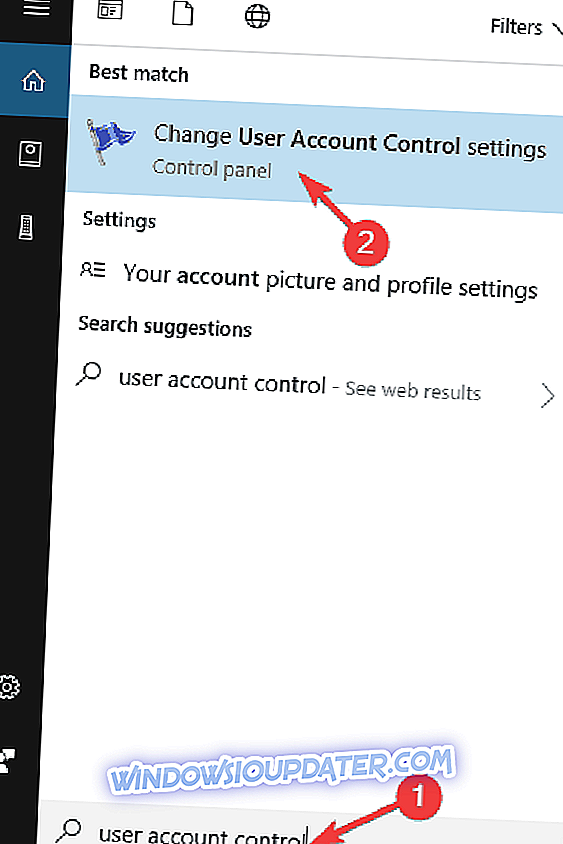
- Posunutím jezdce až na možnost Nikdy neoznámit . Kliknutím na tlačítko OK uložte změny.
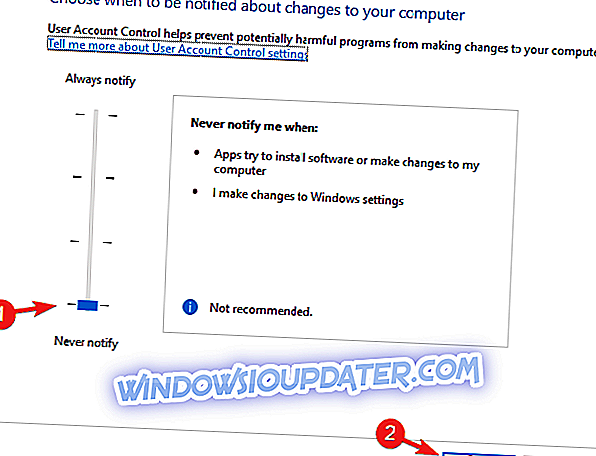
Poté by mělo být zakázáno Řízení uživatelských účtů a problém bude vyřešen.
Řešení 6 - Spusťte Poradce při potížích se službou Windows Update
Pokud se v počítači vyskytne chyba 0x80246007, můžete problém vyřešit pomocí nástroje Poradce při potížích. Systém Windows 10 je dodáván s několika poradci při potížích a pomocí těchto aplikací můžete automaticky opravit mnoho běžných problémů se systémem Windows. Chcete-li spustit Poradce při potížích se službou Windows Update, postupujte takto:
- Stiskněte klávesu Windows + S a zadejte řešení problémů . V nabídce vyberte položku Poradce při potížích .
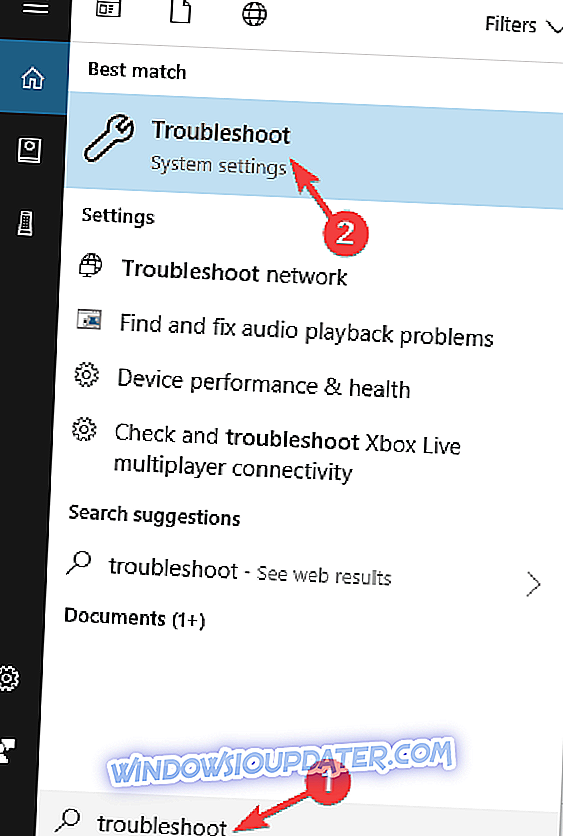
- V nabídce vlevo vyberte položku Windows Update a klepněte na příkaz Spustit Poradce při potížích .
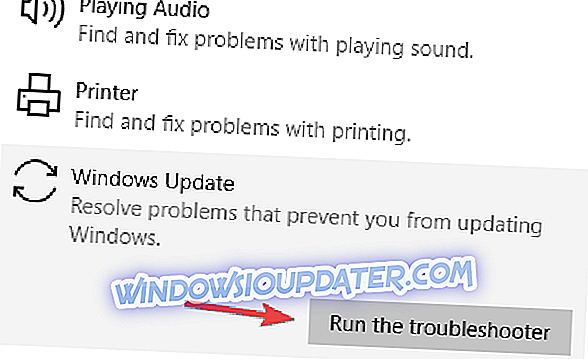
- Poradce při potížích dokončete podle pokynů na obrazovce.
Po dokončení Poradce při potížích by měl být problém zcela vyřešen.
Řešení 7 - Proveďte Clean boot
Aplikace třetích stran mohou rušit váš systém a způsobit mnoho chyb. Máte-li chybu 0x80246007 na vašem PC, můžete být schopni opravit jednoduše tím, že najde a odstranění aplikace, která způsobuje.
Existuje několik způsobů, jak toho dosáhnout, ale nejlepší je provedení čistého spouštění. To je poměrně jednoduché a můžete to provést pomocí následujících kroků:
- Stisknutím klávesy Windows + R otevřete dialog Spustit . Nyní zadejte msconfig a stiskněte klávesu Enter nebo pokračujte klepnutím na tlačítko OK .
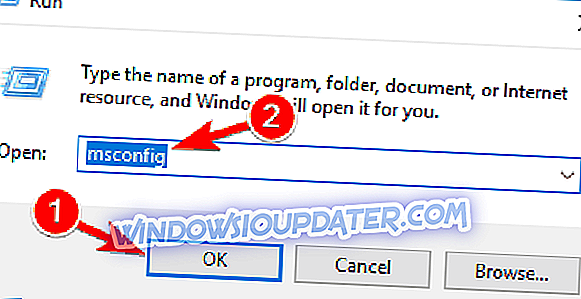
- Přejděte na kartu Služby a zaškrtněte políčko Skrýt všechny služby společnosti Microsoft . Nyní klikněte na tlačítko Vypnout vše .
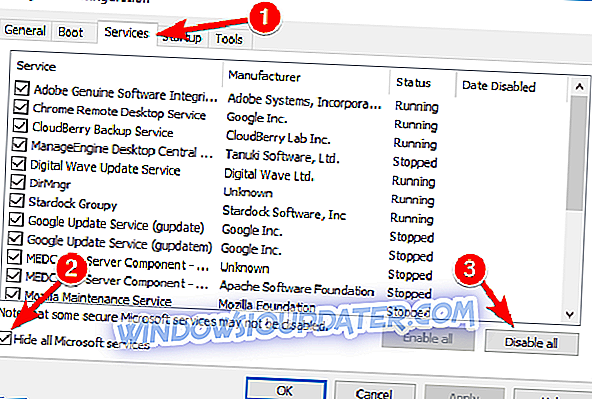
- Přejděte na kartu Spuštění a klepněte na příkaz Otevřít Správce úloh .
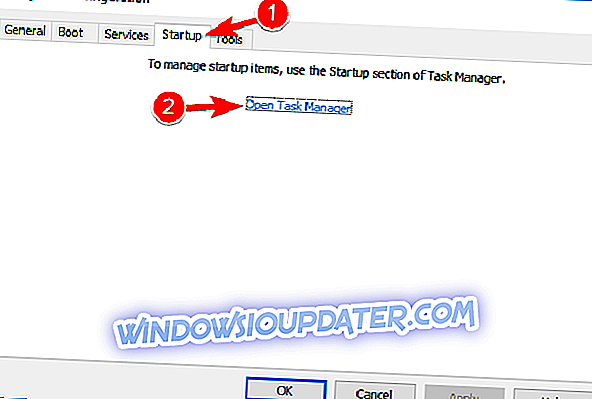
- Nyní se zobrazí seznam spouštěcích aplikací. Klepněte pravým tlačítkem myši na první položku v seznamu a vyberte z nabídky možnost Zakázat . Tento krok opakujte pro všechny spouštěcí aplikace.
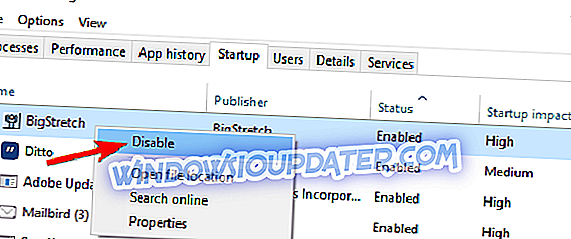
- Po provedení zavřete Správce úloh a přejděte zpět do okna Konfigurace systému . Kliknutím na tlačítko Apply (Použít) a OK uložte změny a restartujte počítač.
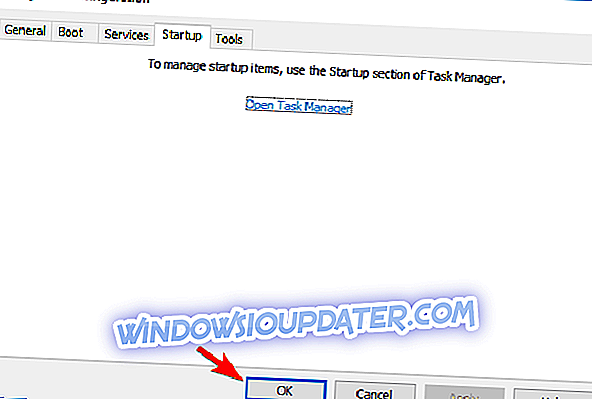
Jakmile se počítač restartuje, zkontrolujte, zda problém přetrvává. Pokud tomu tak není, znamená to, že problém způsobil jeden z vašich spouštěcích aplikací. Nyní můžete zakázané aplikace a služby povolit pomocí stejné metody jako výše.
Pokud se chyba objeví znovu, budete možná muset postupně vypnout všechny své služby a spouštěcí aplikace, dokud nenajdete ten, který způsobuje problém. Jakmile ho najdete, zakažte jej nebo jej odeberte a problém bude trvale vyřešen.
Stojí za zmínku, že mnoho aplikací opustí určité soubory a položky registru i po odinstalaci. Může se jednat o problém a problém se může znovu objevit, takže k odstranění problematických aplikací doporučujeme použít software pro odinstalaci.
Software Uninstaller odstraní všechny soubory a položky registru spojené s aplikací, kterou chcete odebrat. Pokud hledáte software pro odinstalaci, museli bychom doporučit Revo Uninstaller a IOBit Uninstaller .
Řešení 8 - Proveďte Obnovení systému
Pokud se vyskytne chyba 0x80246007, můžete ji opravit pomocí nástroje Obnovení systému. To je velmi jednoduché a můžete to provést pomocí následujících kroků:
- Stiskněte klávesu Windows + S a zadejte obnovení systému . Vyberte Vytvořit bod obnovení ze seznamu.
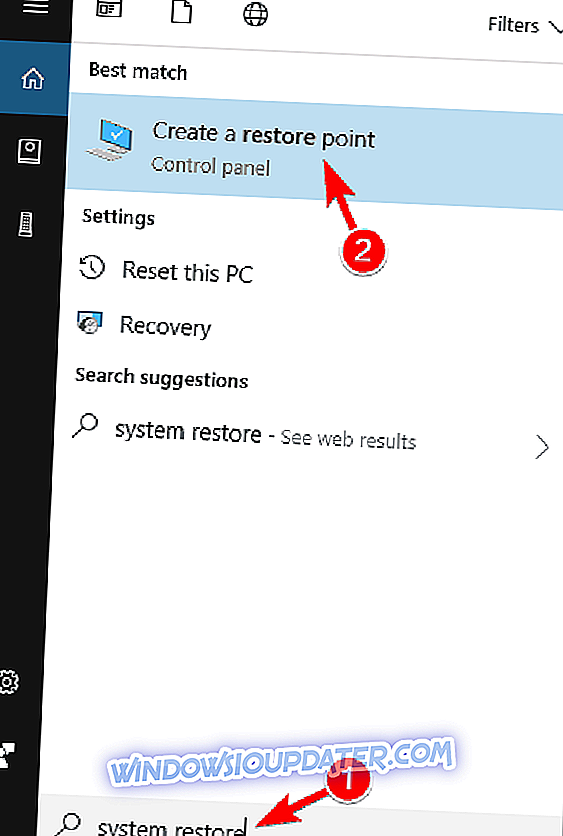
- Klepněte na tlačítko Obnovení systému .
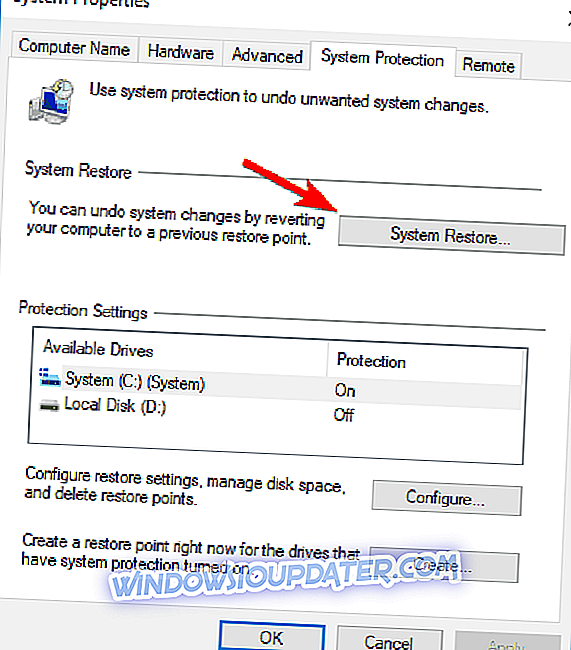
- Nyní klepněte na tlačítko Další .
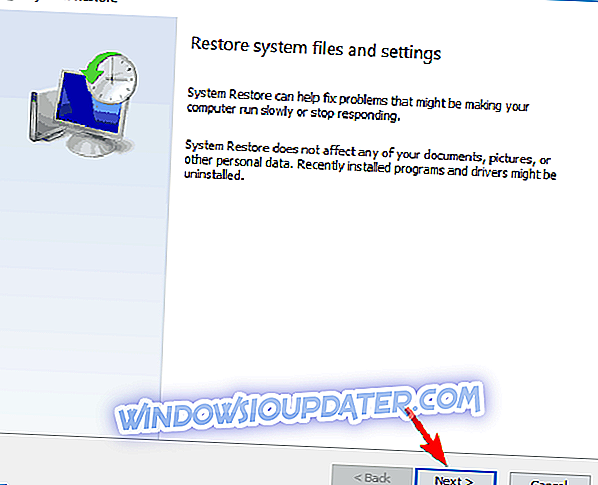
- Pokud je k dispozici, zaškrtněte možnost Zobrazit další body obnovení a vyberte požadovaný bod obnovení. Nyní klikněte na tlačítko Další . Dokončete proces obnovení podle pokynů na obrazovce.
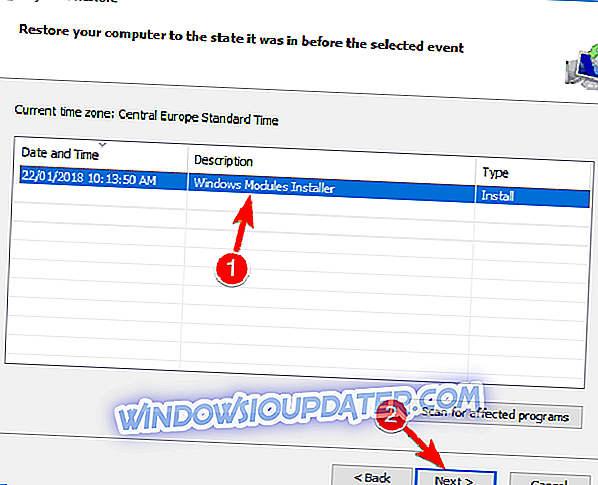
Jakmile se počítač vrátí do původního stavu, zkontrolujte, zda problém přetrvává.
Budeme dohlížet na fóru a budeme aktualizovat článek v případě, že tým podpory přijde s jiným řešením.